تتبع أدويتك على Apple Watch
يمكنك إدارة الأدوية والفيتامينات والمكملات الغذائية التي تتناولها في تطبيق صحتي على iPhone أو iPad. في تطبيق الأدوية ![]() على Apple Watch، يمكنك تتبع أدويتك وتسجيلها باستخدام التذكيرات.
على Apple Watch، يمكنك تتبع أدويتك وتسجيلها باستخدام التذكيرات.
Siri: في الطُّرُز المدعومة، اطلب من Siri شيئًا مثل "سجِّل أنه تم تناول أدويتي في الساعة 6 صباحًا". (غير متوفرة بجميع اللغات أو في كل المناطق.) انظر تتبُّع الصحة واللياقة باستخدام Siri.
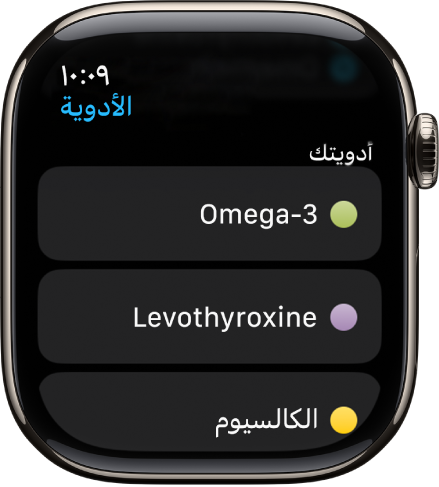
ملاحظة: لا ينبغي استخدام ميزة الأدوية كبديل للقرارات الطبية المهنية. تتوفر معلومات إضافية على ملصقات الأدوية، ولكن يرجى استشارة مقدم الرعاية الصحية الذي تتابع معه قبل اتخاذ أي قرارات تتعلق بصحتك.
إعداد جدول مواعيد الأدوية على iPhone أو iPad
انتقلي إلى تطبيق صحتي
 على iPhone أو iPad.
على iPhone أو iPad.قم بأحد ما يلي:
على الـ iPhone: اضغط على
 ، ثم اضغط على الأدوية.
، ثم اضغط على الأدوية.على الـ iPad: اضغط على الشريط الجانبي، ثم اضغط على الأدوية.
اضغط على إضافة الأدوية (لبدء قائمتك) أو إضافة دواء (لإضافته إلى قائمتك).
للتعرّف على الدواء، قم بأحد ما يلي:
كتابة الاسم: اضغط على حقل البحث، أدخِل الاسم، ثم اضغط على إضافة.
في الولايات المتحدة فقط، تظهر الاقتراحات عند بدء الكتابة. يمكنك تحديد اقتراح، أو إنهاء كتابة الاسم، ثم الضغط على إضافة.
استخدام الكاميرا: (الولايات المتحدة فقط، على iPhone SE (الجيل الثاني وأحدث) و iPhone XS و iPhone XR وأحدث) اضغط على
 بجوار حقل البحث، ثم اتبع التعليمات التي تظهر على الشاشة.
بجوار حقل البحث، ثم اتبع التعليمات التي تظهر على الشاشة.إذا لم يتم العثور على مطابقة، فاضغط على بحث بالاسم (Search by Name)، ثم اكتب الاسم (على النحو الموضح أعلاه).
قم بما يلي:
اختيار نوع الدواء: اضغط على خيار، ثم اضغط على التالي.
اختيار تركيز الدواء: اضغط على خيار، ثم اضغط على التالي.
تعيين جدول زمني: اتبع الإرشادات التي تظهر على الشاشة لتعيين مرات تكرار ومدة الدواء المقرر لك، ثم اضغط على التالي.
اضغط على تغيير أسفل "متى ستتناول هذا الدواء؟" لاختيار نوع جدول زمني مختلف، مثل "وفقًا لجدول دوري" أو "كل بضعة أيام".
اختر الشكل (اختياري): اضغط على خيار، ثم اضغط على التالي.
اختر اللون (اختياري): اضغط على خيار، ثم اضغط على التالي.
عند الانتهاء، اضغط على "تم".
تسجيل أدويتك
بشكل افتراضي، تذكّرك Apple Watch عندما يحين وقت تسجيل أدويتك بناءً على جدول المواعيد الذي أنشأته في تطبيق صحتي على iPhone أو iPad. لتسجيل أدويتك، اتبع هذه الخطوات.
ملاحظة: لتتمكن من مزامنة بيانات تطبيق صحتي عبر الأجهزة، تأكد من تسجيل دخول الأجهزة باستخدام حساب Apple نفسه، واتصالها بالإنترنت، وتحديثها إلى أحدث إصدار من نظام التشغيل.
إذا تلقيت إشعارًا لتسجيل أدويتك، فاضغط على الإشعار. وإلا، فانتقل إلى تطبيق الأدوية
 على Apple Watch.
على Apple Watch.اضغط على جدول مواعيد الأدوية الحالي—الأدوية التي تتناولها في الصباح، على سبيل المثال.
اضغط على "تسجيل أن الكل تم تناوله".
تسجل Apple Watch الجرعة وعدد الوحدات التي تم تناولها ووقت تناول الدواء.
لتسجيل الأدوية الفردية، مرِّر إلى أسفل، اضغط على "تم تناوله" أسفل الدواء، ثم اضغط على
 .
.يظهر اسم الدواء ووقت تسجيله أسفل "تم التسجيل".
لتغيير حالة الدواء المُسجَّل، اضغط عليه، اضغط على تم تناوله أو تم التخطي، ثم اضغط على
 .
.
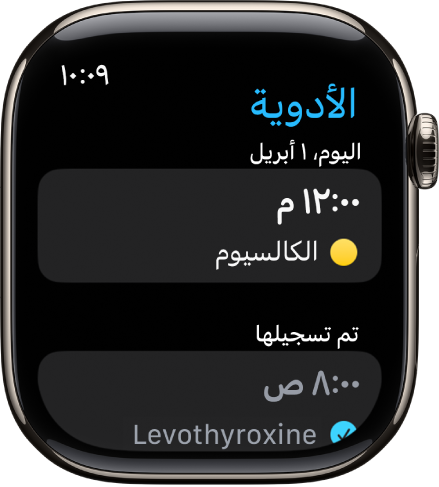
لعرض السجل وسجل تاريخ أدويتك على iPhone، افتح تطبيق صحتي، اضغط على ![]() ، ثم اضغط على الأدوية. على iPad، افتح تطبيق صحتي، اضغط على الشريط الجانبي، ثم اضغط على الأدوية.
، ثم اضغط على الأدوية. على iPad، افتح تطبيق صحتي، اضغط على الشريط الجانبي، ثم اضغط على الأدوية.
تشغيل تذكيرات المتابعة والتنبيهات الحرجة
في حالة تعيين جدول زمني للأدوية، ستتلقى إشعارات من تطبيق صحتي لتذكيرك بتسجيل الدواء. يمكنك تلقي تذكيرات المتابعة إذا لم يتم تسجيل الدواء بعد 30 دقيقة من الوقت المحدد.
انتقلي إلى تطبيق صحتي
 على iPhone أو iPad.
على iPhone أو iPad.قم بأحد ما يلي:
على الـ iPhone: اضغط على
 ، ثم اضغط على الأدوية.
، ثم اضغط على الأدوية.على الـ iPad: اضغط على الشريط الجانبي، ثم اضغط على الأدوية.
اضغط على الخيارات في الجزء السفلي من الشاشة، ثم شغّل تذكيرات المتابعة.
عند تشغيل تذكيرات المتابعة، يمكنك أيضًا تشغيل التنبيهات الحرجة لكل دواء من أدويتك. تظهر التنبيهات الحرجة على شاشة القفل وتشغل صوتًا (حتى وإن كان أحد أنماط التركيز مشغلاً أو كان صوت iPhone مكتومًا).
لتلقي التنبيهات الحرجة، اضغط على التنبيهات الحرجة، اضغط على الزر الموجود بجوار الدواء، ثم اضغط على السماح.
لإيقاف جميع التنبيهات الحرجة، انتقل إلى الإعدادات > صحتي > الإشعارات على iPhone أو iPad، ثم اضغط على الزر الموجود بجوار التنبيهات الحرجة.
انظر تتبّع الأدوية في تطبيق صحتي في دليل مستخدم iPhone.